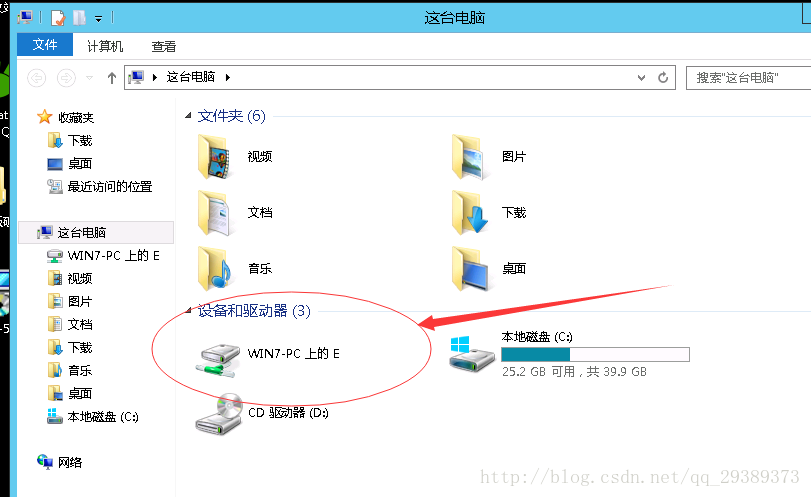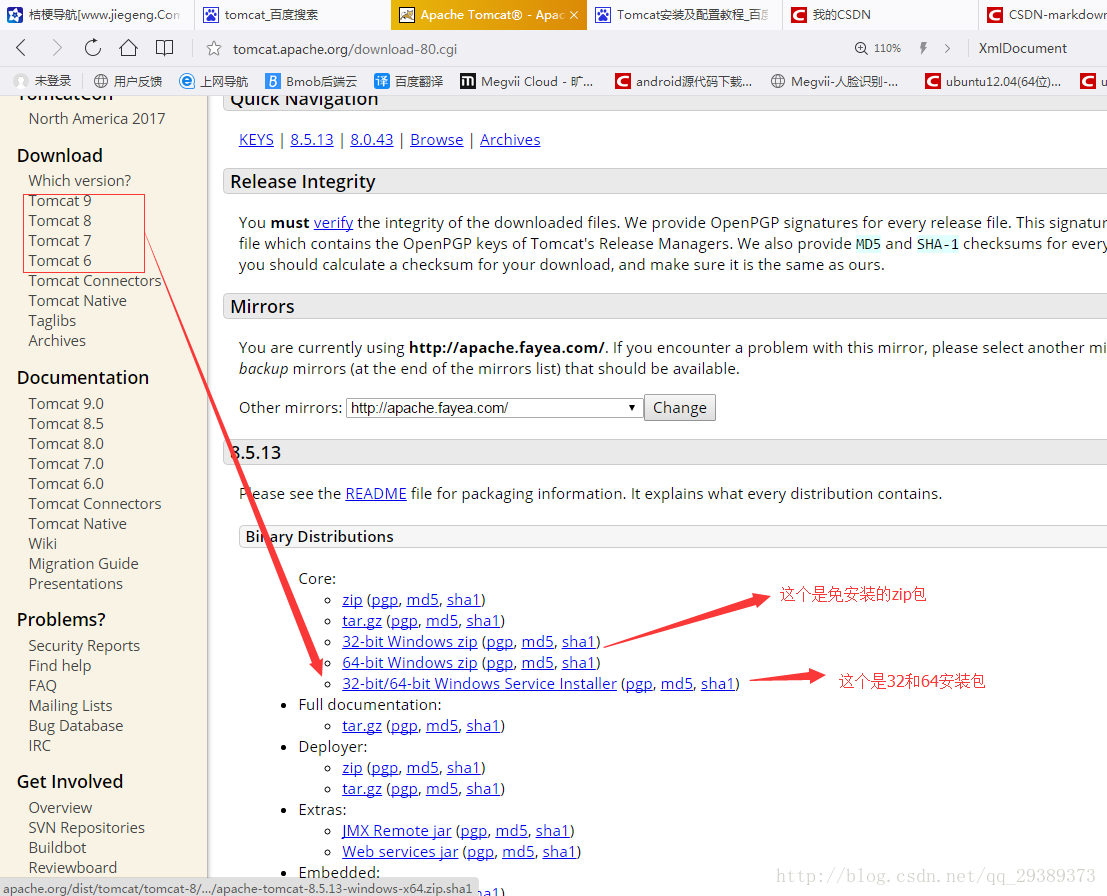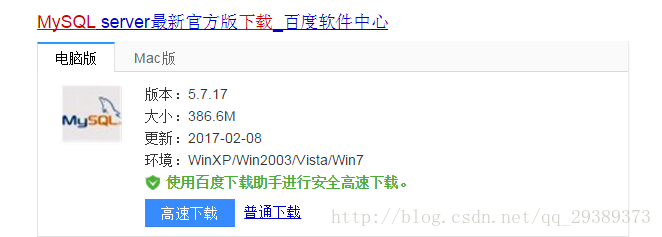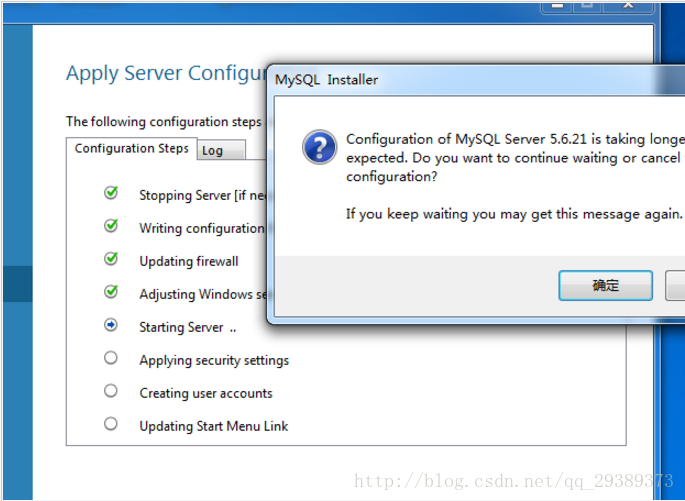使用阿里雲Windows部署JavaWeb服務
阿新 • • 發佈:2019-01-07
同樣是第一次分享自己的學習歷程,本身不是搞後臺的開發的,因工作需要第一次接觸雲伺服器,後臺是Java的。
購買阿里云云伺服器ECS,本人購買的windows系統,根據官方支援使用:
- 1
- 2
- 3
連線本地電腦資源
通過遠端桌面連線,連線上之後就是一臺電腦,在本地電腦怎麼玩就在這電腦上怎麼玩唄。
所以部署Java後臺所需JDK,Tomcat,Mysql又要裝一次,先在本地電腦下載安裝包,將安裝包複製到伺服器上。
再將要上傳到雲伺服器Jdk安裝包,Tomcat,及Mysql安裝包放到共享的磁碟中。
- 1
- 2
- 3
- 4

重溫JDK、Tomcat、Mysql下載安裝
JDK
將jdk安裝包複製到雲伺服器。 安裝(建議預設安裝,如果你忘記了安裝路徑,一找就找到了,純屬個人習慣) 設定環境變數。 在系統變數下面新建兩個變數並設定引數: 變數名 JAVA_HOME,變數值 C:\ProgramFiles\Java\jdk1.8.0(自己電腦JDK的安裝路徑); 變數名:CLASSPATH,變數值.;%JAVA_HOME%\lib;%JAVA_HOME%\lib\tools.jar(加.表示當前路徑), 變數名Path,變數值;%JAVA_HOME%\bin;%JAVA_HOME%\jre\bin;。 Win+R cmd 輸入java -version檢視是否安裝成功。
- 1
- 2
- 3
- 4
- 5
- 6
- 7
- 8
- 9
Tomcat
Tomcat有安裝包,也有免安裝的壓縮包,下載的時候選擇。
以前好像用過一次免安裝版要
1、開啟命令提示視窗(win鍵+R輸入cmd即可)
2、到tomcat目錄下,輸入service.bat就好了
這次直接用的安裝包。將安裝包複製到雲伺服器。
配置tomcat環境變數:
- 1
- 2
1、新建CATALINA_HOME:變數名CATALINA_HOME,變數值為tomcat目錄
2、在classpath裡面加入%CATALINA_HOME%\common\lib\servlet.jar並用分號隔開。
3、在path系統變數中新增tomcat目錄,並用分號隔開。
Mysql
下載
直接百度mysql,這個就可以用
將安裝包複製到雲伺服器。
然後安裝的話可以使用預設安裝,也可以自定義安裝custom,可以選擇安裝Mysql Workbench,不過我還是用navicat,如果用navicat也安裝一下。
安裝時,遇到一個問題,可能是因為解除安裝沒解除安裝完全導致的。
- 1
- 2
- 3
- 4
- 5
從論壇上找了好多辦法,最後直接跳過了這一步,這時候預設的root使用者密碼為空。
再用navicat直接去連線,密碼為空,然後再修改使用者密碼,就可以正常使用了。
- 1
- 2
- 3
完成配置
下面就是執行SQL檔案,將資料匯入到雲伺服器的Mysql。
然後將java後臺匯出war檔案,將war檔案放到雲伺服器的Tomcat的webapp資料夾下,啟動Tomcat,完成。
將地址改成阿里雲實例中的ip地址,測試。
(如果啟動Tomcat時一閃而過(Tomcat啟動失敗),點選startup會一閃而過,java環境沒配置好的。)